Som vi alle ved, er MXF blevet meget populær som formatet for mange professionelle videokameraer som Sony XDCAM EX-serien, Panasonic AJ-HPX3700, Panasonic DVCPRO P2 og andre HD-videokameraer. MXF kan imidlertid ikke åbnes og afspilles på Windows PC. Hvis du vil dele dine MXF filer med en pc-bruger ven, skal du konvertere MXF-fil til pc-kompatibelt format. Og ASF er et godt valg.

AnyMP4 MXF til ASF Converter er den bedste MXF til ASF konverteringssoftware, som kan konvertere MXF til ASF uden kvalitets tab. Udover grundlæggende konverteringsfunktion kan den fungere som videoredigeringssoftware. Det giver dig mulighed for at redigere videoen med Trim, Crop, Watermark og Merge-funktioner for at få din ideelle video. Derudover kan du forhåndsvise videoen og tage et øjebliksbillede. Artiklen introducerer primært den enkleste måde at konvertere MXF til ASF med denne bedste MXF til ASF Converter. Først skal du downloade og installere programmet på din computer.
Sikker download
Sikker download
Klik på rullemenuen i knappen "Tilføj fil", og du vil se en rulleliste. Vælg venligst "Tilføj fil (er)" for at åbne vinduet "Vælg videofil", og derefter kan du vælge MXF-filerne ved at trykke på "Ctrl" -knappen. Eller du kan vælge "Tilføj mappe" -knap for at tilføje flere MXF-filer til programmet ad gangen.
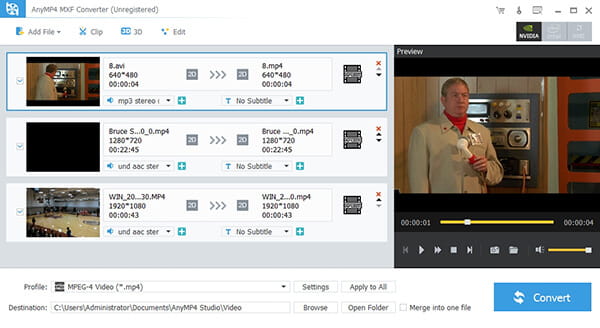
Klik på rullemenuen lige ved siden af kolonnen "Profil", og en rullemenu vil dukke op. Her kan du vælge "General Video> ASF - Advanced Streaming Format (*. ASF)" som outputformat. Eller du kan skrive "ASF" i hurtig søgefeltet, og vælg derefter et af ASF-format, som du vil.
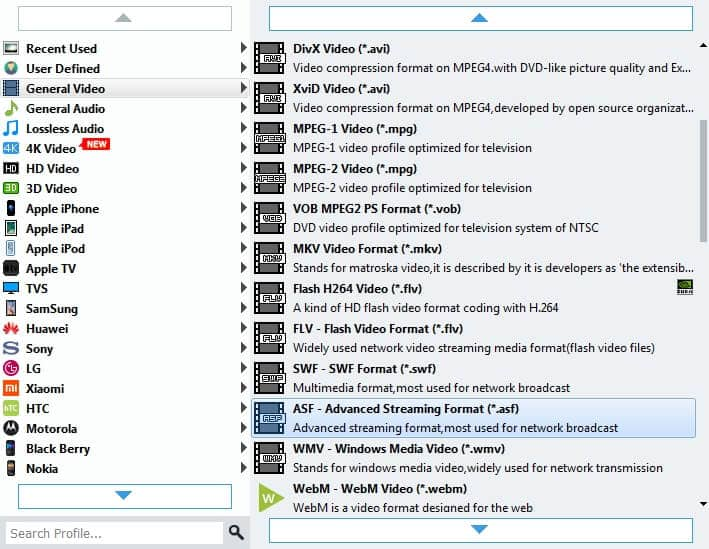
Klik på knappen "Effect" for at åbne vinduet "Rediger". Her kan du justere videoeffekten som Lysstyrke, Kontrast, Mætning, Farve og Lydstyrke for at opfylde dine behov. Hvad du skal gøre er at trække rullelinjen for hver effekt for at indstille tilsvarende effekt eller indtaste den ønskede værdi i den tilsvarende boks. Du kan helt sikkert få den perfekte video effekt.
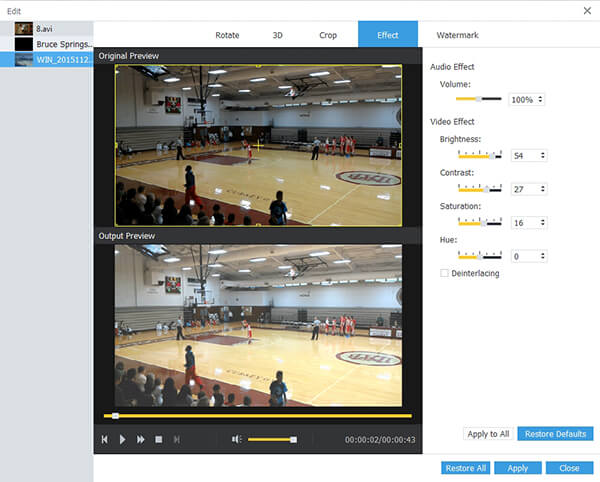
AnyMP4 MXF til ASF Converter giver dig mulighed for at tilføje tekst / billede vandmærke til videoen. Vælg den video, du vil tilføje vandmærke, og klik på "Effekt" -knappen for at åbne vinduet "Rediger", og klik derefter på "Vandmærke" -knappen for at åbne vandmærkeredigeringsvinduet. Kontroller venligst "Aktivér vandmærke" og vælg derefter "Tekst" eller "Billede" mulighed for at tilføje tilsvarende vandmærke. Derudover kan du justere afstanden til vandmærket til venstre og toppen såvel som dens bredde og højde, som du vil.
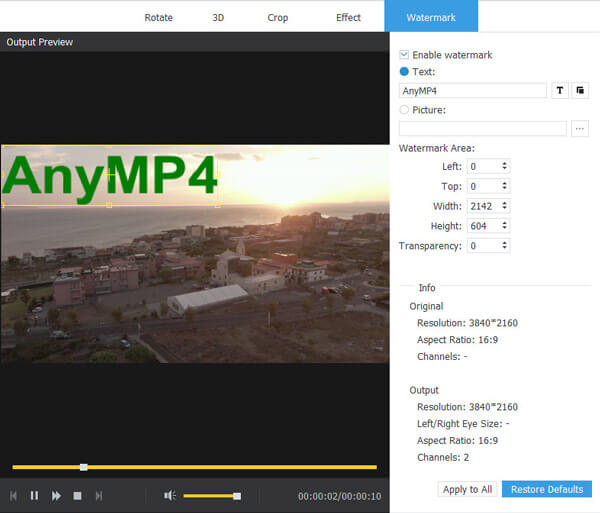
Endelig kan du konvertere MXF til ASF ved at klikke på "Konverter" -knappen. Denne fantastiske software muliggør batch-konvertering, så du kan konvertere flere MXF-filer samtidig, så du sparer meget tid. Under konverteringen kan du også klikke på "Pause" eller "Stop" for at styre processen. Om et par sekunder kan det afslutte MXF til ASF konvertering.
